Sådan skjuler du Cortana-søgefeltet i Windows 10-proceslinjen

En af de mest omtalte funktioner i den nyeste version af Windows 10 var Cortana's personlige assistent, der er integreret direkte i proceslinjen . Men hvad hvis du ikke vil spilde alt den proceslinjeplads?
Heldigvis giver de ikke bare mulighed for at fjerne søgefeltet fra proceslinjen, men du kan ændre det til et ikon, eller du kan helt fjerne det og så vises det kun på proceslinjen, når du åbner startmenuen (så du kan stadig søge efter dine apps).
Vi er ikke helt sikre på, om vi kan lide ideen om en digital assistent som en del af Windows, men hvis du bruger previewen, anbefaler vi at du tester det mindst for at give det en chance. Hvis du ikke kan lide det, kan du deaktivere det og gøre søgefeltet vender tilbage til Windows 8.x-adfærden, hvor det søger dine apps såvel som internettet.
Fjernelse af Cortana-søgefeltet fra proceslinjen
Bemærk at skjule søgefeltet ikke deaktiverer Cortana - Fortsæt med at læse nedenfor for at få vejledning i, hvordan du gør det. Dette vil simpelthen skjule kassen fra proceslinjen.
Højreklik blot på et tomt rum på proceslinjen, gå til Søg, og skift derefter "Vis søgefelt" til enten "Vis Cortana-ikon" eller "Skjult".
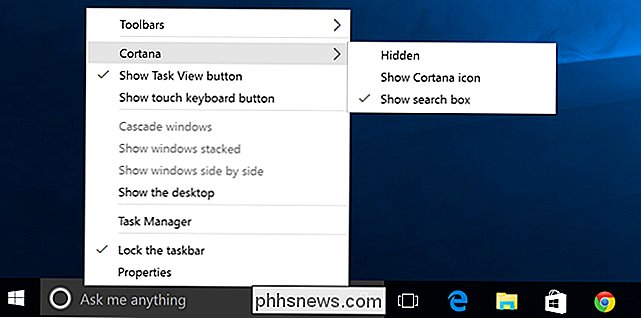
Hvis du ændrer det til et ikon, viser det en cirkel, som du kan se nedenfor.
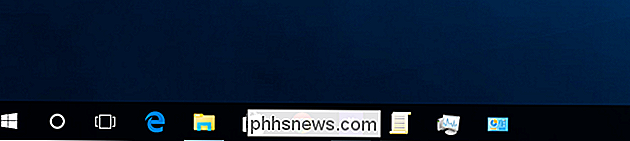
Og hvis du deaktiverer det helt, fjernes det fra proceslinjen. Du kan også skjule den Task View-knap, mens du er ved at bare højreklikke og fjerne markeringen i feltet - selvom vi siger, at den nye opgaveromskifter er ret flot.
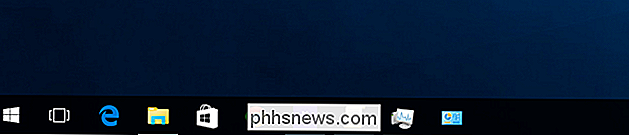
Deaktivering af Cortana
Hvis du ikke har det aktiveret Cortana, vil du se toppen af boksen, der ser sådan ud, når du klikker på søgefeltet og derefter klikker på ikonet Indstillinger. Bemærk, at Cortana er Off. Du kan også slukke online-søgningen og inkludere Bing-resultater, når du søger i Start-menuen ved at vende den også af.
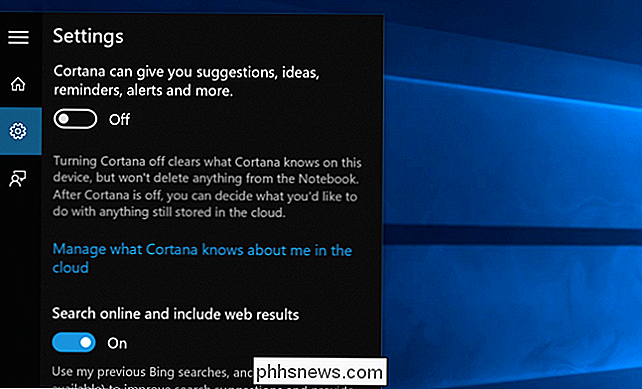
Hvis du allerede har aktiveret Cortana, ændres indstillingsdialogen helt og er gemt under Notebook-ikonet - fra Her kan du klikke på Indstillinger og komme til skærmen ovenfor.
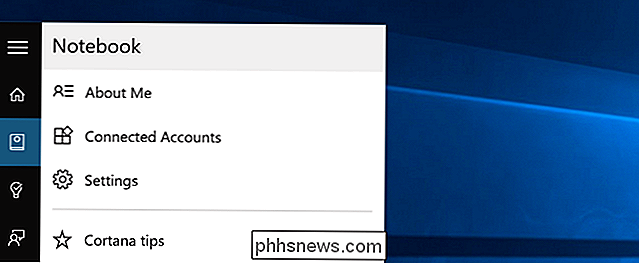
Når du har deaktiveret Cortana og Bing, kan du så skjule ikonet.
Det er rigtig godt, at du kan slukke det - vi ville nok have foretrukket det Bing forbliver dog ude af vores Start-menu i første omgang dog.

Hvorfor har SSD-sektorer et begrænset antal skrivninger?
Mange af os har alle hørt det samme, at SSD'er har et begrænset antal skrivninger, før de går dårligt. Hvorfor det? Dagens SuperUser Q & A-indlæg har svaret på en nysgerrig læsers spørgsmål. Dagens Spørgsmål og Svar-sessions kommer til vores side med SuperUser-en underafdeling af Stack Exchange, en community-driven gruppe af Q & A-websteder.

Hvad er den bedste måde at give feedback til Windows-produktteamet?
Nogle gange har vi nyttige feedback eller et fantastisk forslag, som vi gerne vil dele med Windows-produktteamet, men hvad er der den bedste måde at klare sig på? Dagens SuperUser Q & A-indlæg giver nogle gode muligheder for en hjælpsom læser. Dagens Spørgsmål og Svar session kommer til os med venlig hilsen af SuperUser-en underafdeling af Stack Exchange, en community-driven gruppe af Q & A-websteder.



